Comment connecter votre téléviseur Samsung à Internet

Dans l'ère numérique actuelle, un téléviseur sans connexion Internet est comme un téléphone sans applications : il n'atteint pas son plein potentiel. En connectant votre téléviseur Samsung au Wi-Fi ou à un réseau filaire, vous ouvrez un monde de possibilités. Imaginez télécharger les dernières applications en un clin d'œil, regarder vos émissions préférées en haute définition sans interruption, explorer des contenus en ligne, ou même contrôler les appareils intelligents de votre maison directement depuis votre écran. Internet n'améliore pas seulement votre expérience télévisuelle ; il transforme votre appareil en une centrale multimédia, au cœur de votre style de vie numérique.
Remarque : Les informations fournies s'appliquent aux téléviseurs Samsung vendus au Canada. Les réglages et les options peuvent varier pour les modèles disponibles dans d'autres pays.
Lorsque vous configurez votre téléviseur Samsung pour accéder à Internet, vous pouvez opter pour une connexion par câble Ethernet ou pour une configuration Wi-Fi (sans fil). Bien que les deux méthodes permettent d'accéder à Internet, nous recommandons souvent la connexion filaire, surtout si vous recherchez stabilité, rapidité et sécurité. Un câble Ethernet peut en effet réduire les interruptions et les délais de chargement, optimisant ainsi votre expérience lors du visionnage de vos émissions et films préférés en haute définition. Toutefois, le choix entre une connexion filaire et sans fil devrait être guidé par les spécificités de votre installation et vos préférences personnelles. Dans la suite de cet article, nous examinerons les avantages de chaque méthode pour vous aider à faire le meilleur choix pour votre système de divertissement à domicile.
Vitesse et stabilité : La connexion par câble Ethernet offre généralement des vitesses Internet plus rapides et plus constantes. Cela est particulièrement avantageux pour la diffusion vidéo en continu, en haute définition et sans interruptions.
Réduction des interférences : Contrairement à un réseau sans fil, qui peut subir des interférences de la part d'autres appareils électroniques, de murs, ou même de micro-ondes, la connexion par câble Ethernet est insensible à ces perturbations, garantissant ainsi une connexion plus fiable et plus stable.
Sécurité : La connexion filaire offre également une meilleure sécurité. Elle est moins exposée aux menaces souvent associées aux réseaux sans fil, rendant vos données plus protégées contre les intrusions extérieures.
Configurer votre téléviseur Samsung pour une connexion à un réseau sans fil combine commodité et flexibilité. Activez le Wi-Fi pour transformer votre expérience télévisuelle et accéder facilement à une multitude de contenus en ligne, sans les contraintes des câbles.
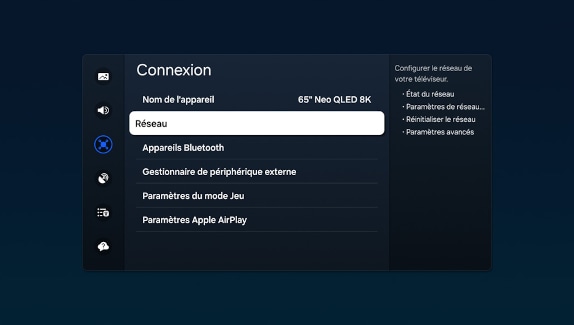
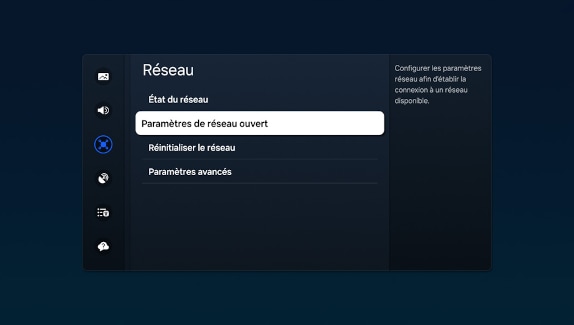
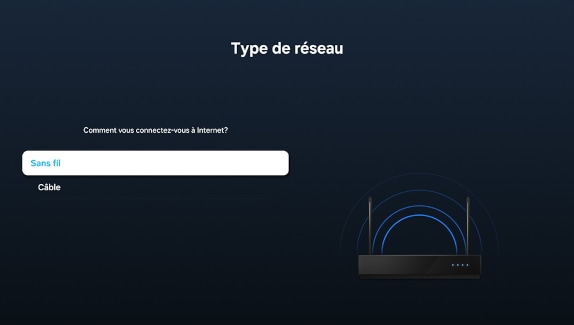

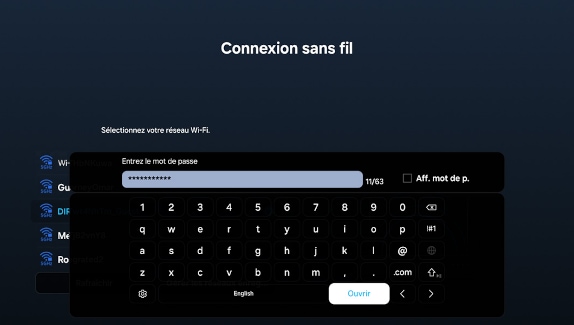

Pour bénéficier d'une connexion à la fois stable et rapide, privilégiez le réseau filaire pour votre téléviseur Samsung. Ce choix assure une expérience de visionnage optimale pour la diffusion en continu de vos contenus préférés.

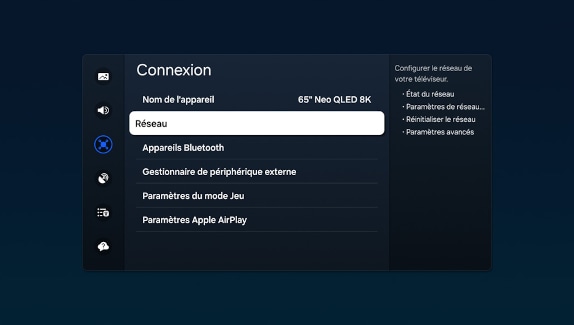
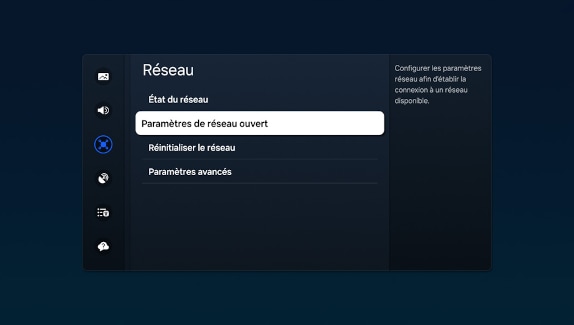
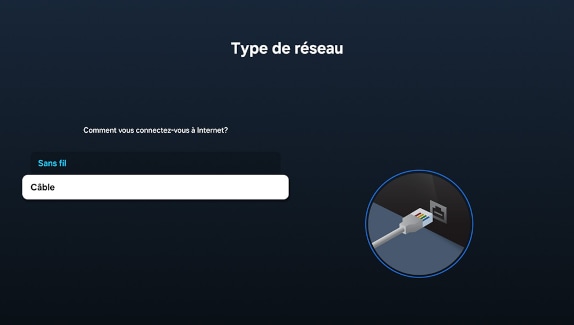
Remarque : En cas de problème, tel qu'un câble non connecté, une notification s'affichera pour vous inviter à vérifier la connexion.
Si vous rencontrez des problèmes de connectivité persistants ou si vous devez modifier les configurations réseau, réinitialiser les paramètres réseau de votre téléviseur Samsung peut s'avérer bénéfique. Ce processus restaure les paramètres à leurs valeurs d'usine par défaut, vous permettant ainsi de les configurer à nouveau.
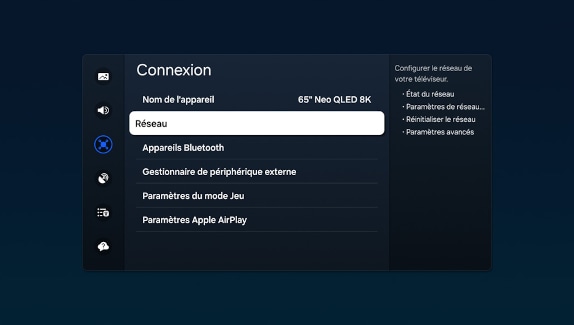
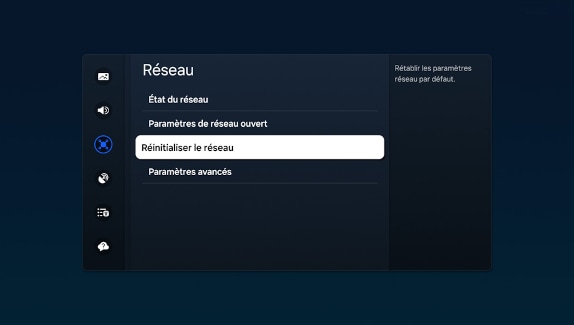
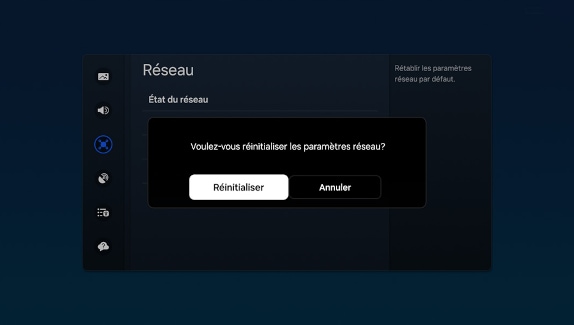
Remarque : Pour des instructions détaillées sur la configuration de votre connexion Internet, consultez les sections précédentes dédiées aux méthodes de connexion filaire ou sans fil de votre téléviseur Samsung.
Comprendre comment localiser l'adresse MAC de votre téléviseur Samsung est crucial pour sécuriser votre réseau et faciliter la résolution des problèmes de connexion à Internet.
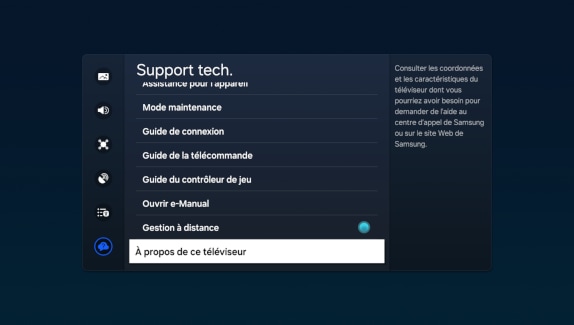
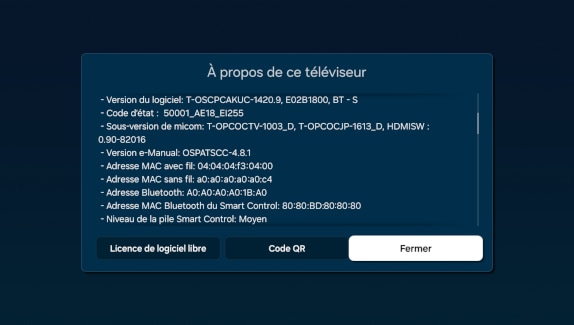
Remarque : L'adresse MAC est essentielle pour identifier les appareils connectés à un réseau Internet et pour le dépannage. Notre équipe de support peut vous la demander lors du diagnostic de problèmes avec votre téléviseur Samsung.
La connexion Wi-Fi est le moyen le plus simple et le plus direct pour accéder à Internet sur votre téléviseur. Avant de commencer, assurez-vous de connaître le nom de votre réseau sans fil et le mot de passe correspondant.


Remarque : Les modèles plus anciens de téléviseurs Samsung ne prennent en charge que la bande 2,4 GHz et ne peuvent pas se connecter aux réseaux utilisant la bande 5 GHz. Si vous ne voyez pas votre réseau Wi-Fi listé, vérifiez que votre routeur est configuré pour émettre sur la bande 2.4 GHz.
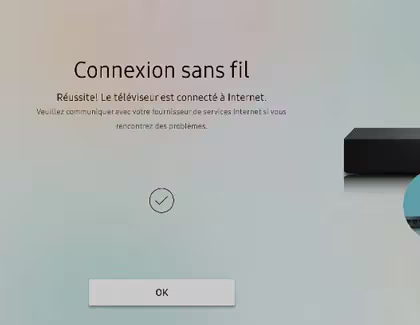
Une connexion filaire offre une expérience Internet à la fois stable et fiable, particulièrement intéressante pour les téléviseurs de modèles plus anciens qui peuvent ne pas être compatibles avec les dernières normes sans fil.



Remarque : En cas de problème, tel qu'un câble non connecté, une notification s'affichera pour vous inviter à vérifier la connexion.
Si vous êtes confronté à des problèmes de réseau persistants ou si une mise à jour de votre configuration réseau s'impose, il peut être nécessaire de réinitialiser les paramètres réseau de votre téléviseur Samsung. Cette action rétablit les paramètres à leurs valeurs d'usine par défaut, vous permettant ainsi de reconfigurer vos options de connectivité sur une base nouvelle.
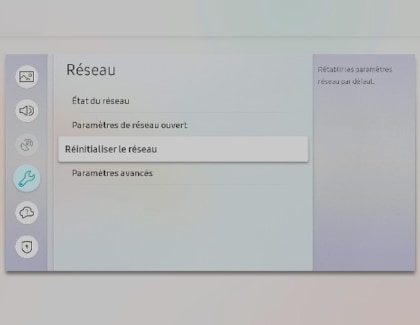
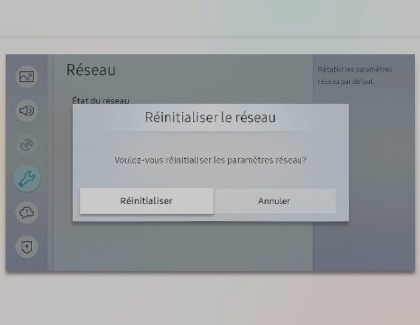
Remarque : Pour des instructions détaillées sur la configuration de votre connexion Internet, consultez les sections précédentes dédiées aux méthodes de connexion filaire ou sans fil de votre téléviseur Samsung.
Savoir localiser l'adresse MAC de votre téléviseur Samsung est crucial pour administrer les permissions sur votre réseau et résoudre les problèmes de connectivité. Cette information unique aide à sécuriser et à optimiser votre expérience en ligne.
Remarque : Appuyez sur le bouton Menu de votre télécommande si vous possédez un téléviseur Samsung plus ancien.
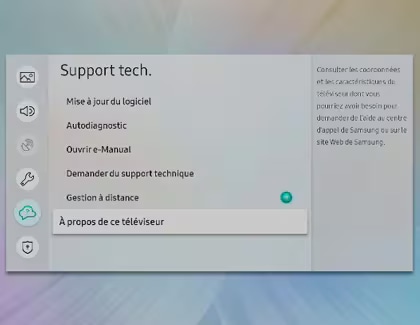
Remarque : Sur certains modèles de téléviseurs Samsung, vous devrez peut-être choisir Contactez Samsung au lieu de À propos de ce téléviseur pour accéder aux informations nécessaires.
Remarque : L'adresse MAC joue un rôle crucial dans l'identification des appareils connectés à votre réseau et est souvent nécessaire pour le dépannage. Elle peut être requise par notre équipe de support technique lorsqu'ils vous assistent avec des problèmes relatifs à votre téléviseur Samsung.
Est-ce que ce contenu vous a été utile?
Merci pour votre avis
Veuillez répondre à toutes questions.


